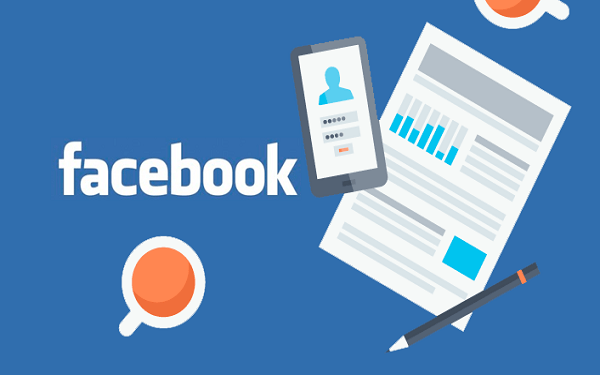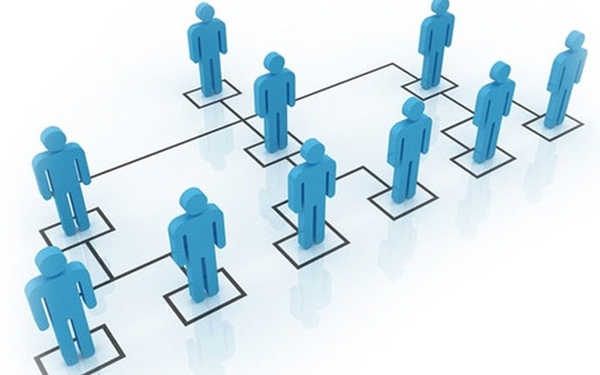Trải nghiệm cực net khi sử dụng Zalo trên máy tính bằng phần mềm giả lập
Trải nghiệm Zalo trên máy tính khác với trên máy tính chưa được hỗ trợ nhiều chức năng như dùng trên điện thoại. Tuy nhiên bạn vẫn có thể trải nghiệm việc sử dụng Zalo trên máy tính một cách thú vị bằng phần mềm giả lập Android. Mời các bạn cùng tìm hiểu!
Nhận thấy nhu cầu của người sử dụng trên máy tính nên chúng tôi hướng dẫn bạn cách sử dụng Zalo trên phần mềm giả lập BlueStack. Đây là phần mềm giả lập Android giúp bạn trải nghiệm Zalo trên máy tính y như trên điện thoại, mà còn cực kỳ rõ nét về hình ảnh và cỡ chữ. Đây cũng là vấn đề mà nhiều người đang tìm cách để thực hiện, bởi sử dụng Zalo trên máy tính là linh hoạt nhất.
Cách đăng nhập sử dụng Zalo trên máy tính
Có rất nhiều cách để sử dụng giao diện Zalo trên máy tính laptop hoặc PC của bạn. Trong đó có 3 cách làm thông dụng như sau:
Đăng nhập trên Zalo Web trong trình duyệt
Zalo Web hiện đã có mặt và chạy trên các trình duyệt phổ biến như Google Chrome, Firefox, Cốc Cốc,… Với tính thuận tiện như khi truy cập vào 1 trang web bình thường, bạn có thể thực hiện các thao tác cơ bản như nhắn tin, gọi điện, gửi tài liệu, kết bạn,.. tương tự như trên điện thoại. Đặc biệt là không cần cài đặt Zalo Web vào máy tính. Vì thế không cần bận tâm đến việc ứng dụng lỗi hay máy hỏng, vì ở đâu cũng xài được.
Chỉ cần truy cập vào địa chỉ : chat.zalo.me. Sau đó thực hiện thao tác đăng nhập với SĐT hoặc quét mã QR từ điện thoại.
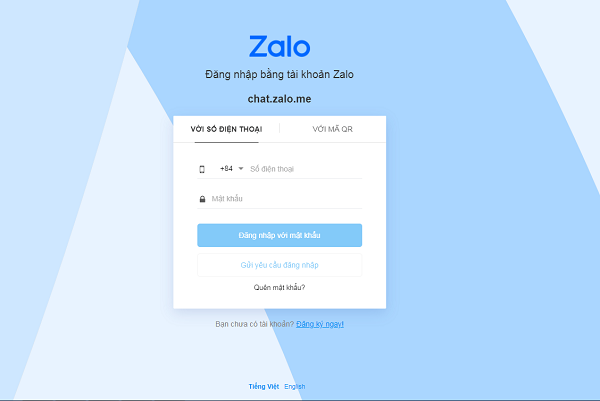
Tải ứng dụng Zalo PC cho máy tính
Ứng dụng Zalo PC đã có mặt trên Windows, Mac OS,.. Hỗ trợ các tính năng như:
- Gửi file, ảnh, video cực nhanh lên đến 1GB
- Đồng bộ tin nhắn với điện thoại
- Tối ưu cho chat nhóm và trao đổi công việc
Bạn truy cập vào link sau: https://zalo.me/pc. Tiếp theo click vào ô Tải ngay để download Zalo về máy. Bấm cho bộ cài chạy như thao tác cài các phần mềm bình thường là xong.
Sử dụng phần mềm giả lập BlueStack
Có rất nhiều phần mềm giả lập, nhưng Zalo đã liên kết với BlueStack để người dùng sử dụng trên máy tính. Mời các bạn theo dõi cách vào Zalo trên máy tính bằng phần mềm giả lập BlueStack.
.
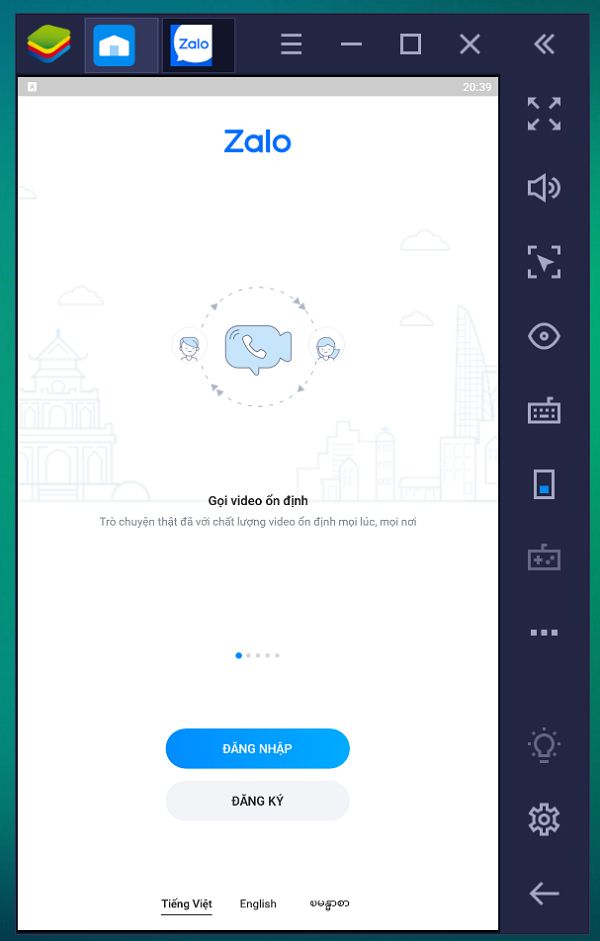
Với ba bước bạn đã có thể đăng nhập để sử dụng những tính năng của Zalo như điện thoại bằng phần mềm giả lập BlueStack trên máy tính.
2. Cách xem trang cá nhân Zalo trên máy tính
Sau khi đăng nhập Zalo thành công, bạn đã có thể xem trang cá nhân trên máy tính. Giao diện sử dụng y như trên điện thoại Android của bạn.
- Bước 1: Zalo của bạn đã được đăng nhập trên phần mềm giả lập, sẽ hiển thị giao diện tương tự như trên điện thoại.
- Bước 2: Trên giao diện đó bạn sẽ thấy biểu tượng 4 ô vuông, bạn nhấn vào đó để chọn biểu tượng thêm đi đến trang cá nhân.
- Bước 3: Mục trang cá nhân của bạn sẽ hiển thị ngay đầu tiên, có hình đại diện của bạn. Sau đó click vào là hiển thị ngay trang cá nhân của bạn. Bạn muốn xem nhật ký trước hãy lướt xuống, sẽ hiển thị theo thời gian mà bạn đã đăng bài.
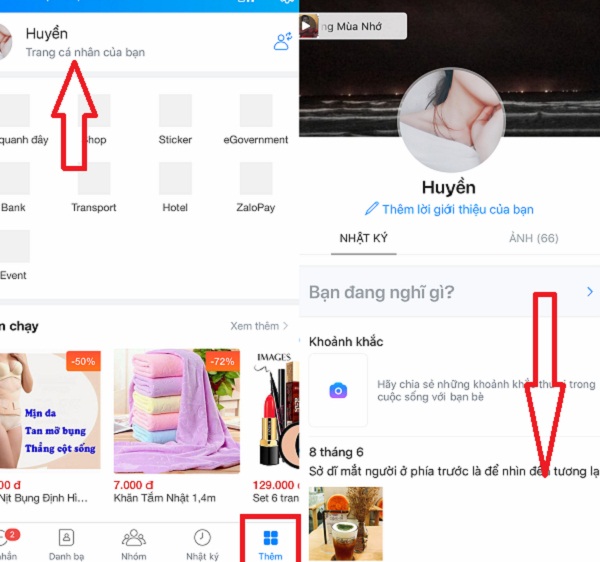
Lưu ý cách xem trang cá nhân của bạn trên máy tính được thực hiện giống như ở điện thoại. Nhưng xem trên máy tính với giao diện to và rõ ràng hơn.
3. Cách đăng ảnh, bài viết lên Zalo trên máy tính
Sử dụng phần mềm giả lập Android này thì bạn còn có thể trải nghiệm tính năng đăng bài trên Zalo máy tính. Bài viết của bạn cũng có thể kết hợp với ảnh để thu hút hơn. Cách thực hiện giống như trên điện thoại của bạn. Mời các bạn theo dõi hướng dẫn về cách đăng ảnh và bài viết lên Zalo máy tính:
- Bước 1: Tại giao diện Zalo đã đăng nhập trên phần mềm giả lập. Bạn nhấn chọn biểu tượng Nhật ký để đến nơi đăng bài viết. Tiếp theo bạn thấy dòng chữ “Hôm nay bạn thế nào?” rồi click vào đó.
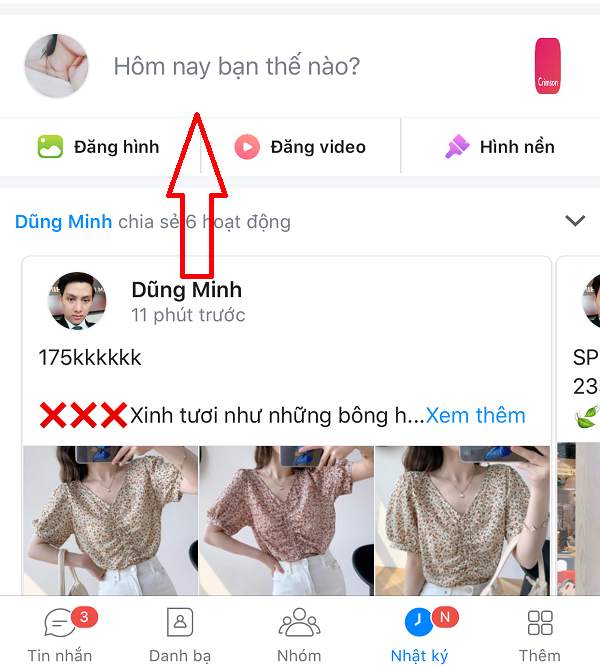
- Bước 2: Tiếp theo giao diện sẽ hiển thị nơi bạn đăng bài viết và ảnh. Hệ thống đã tự động cập nhật ảnh trên máy tính của bạn. Bạn chỉ việc nhấn chọn ảnh sau đó soạn bài viết phù hợp. Bài viết bạn có thể tự viết lên cảm nghĩ của mình hoặc copy những bài viết hay trên mạng để chia sẻ lên nhật ký.Sau khi chọn ảnh và bài viết đã soạn xong. Bạn kiểm tra lại một lần nữa và nhấn vào biểu tượng đăng. Bạn cần lưu ý khi đăng bài viết cũng nên kèm hình ảnh để thu hút người đọc hơn và đây cũng là cách đăng ảnh lên Zalo trên máy tính bạn nên biết.
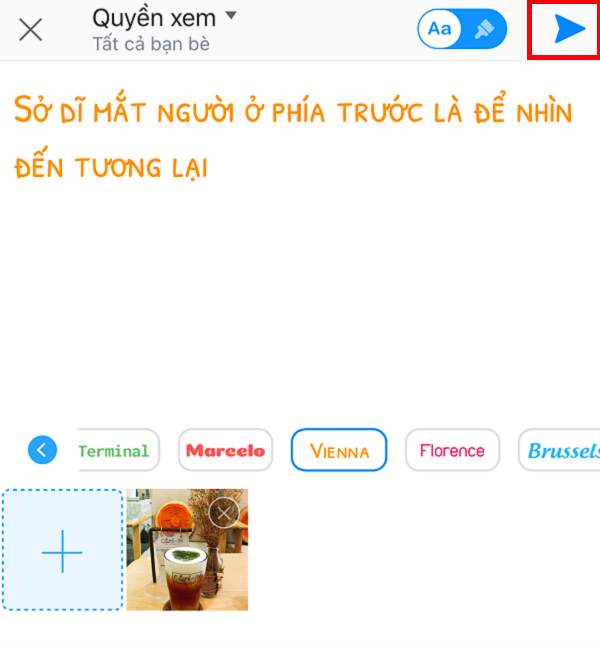
- Bước 3: Cuối cùng bạn đã hoàn thành xong cách đăng bài viết trên Zalo máy tính. Giao diện bài viết đó sẽ được hiển thị như hình dưới đây.

Như vậy với những bước trên bạn đã biết được cách đăng ảnh và bài viết trên Zalo máy tính. Mà không nhất thiết lúc nào cũng sử dụng điện thoại.
Tổng kết
Sử dụng Zalo trên máy tính rất thuận tiện, giúp bạn trải nghiệm những tính năng thú vị trên Zalo một cách rõ ràng, cỡ chữ và hình ảnh cực nét. Với phần mềm giả lập Android sẽ giúp bạn trải nghiệm một cách thú vị trên Zalo trên máy tính. Hy vọng việc này sẽ giúp ích cho bạn trong công việc cũng như cuộc sống khi sử dụng Zalo. Cảm ơn vì đã theo dõi bài viết này !